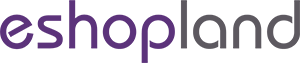進階文字欄
進階文字欄區塊具備多種文字格式及風格設計功能,讓您隨意設計網店頁面,同時能將內容整理得井井有條。
1. 新增進階文字欄區塊
在主控台 > 設計 > 頁面,選擇或新增頁面,進入頁面的佈局設計工具。
按新增  並選擇進階文字欄區塊。
並選擇進階文字欄區塊。

2. 管理區塊

您可以管理進階文字欄區塊的:
寬度
間距
背景顏色
連結
顯示狀態
詳細操作可以參考《管理區塊》教學。
3. 設定進階文字欄區塊
點擊編輯  ,進入進階文字欄區塊。
,進入進階文字欄區塊。
不同語言頁面的文字內容需要分別輸入。
輸入中文內容時可以使用繁簡互換功能進行快速互換及複製。

進階文字欄的功能齊備,例如:
段落格式
文字格式 (粗體、斜體、底線、刪除線)
字體顏色 (顏色、背景顏色)
字型 (中、英文字型)
字體大小 (以 pt 或 vmax 為單位)
文字標題 (設定 H1、H2、H3、H4、H5、 H6 及文字段落)
對齊、縮排
列表清單 (項目、編號)
水平線
符號 (特殊字元、emoji 表情)
表格
日期/時間
字數
連結
4. 進階文字欄圖像設定
插入圖像

輸入圖片網址,或在媒體庫(圖片清單)上選擇圖像。

您亦可以按「上傳」按鈕,直接從您的電腦或裝置選取圖片,插入文字欄。

插入圖片後,可調節圖片的寬度及高度,設定圖片大小。
如果將圖片寬度設為「100%」及高度設為「auto」,系統會根據您所設定的區塊寬度,自動按比例縮放圖像大小,圖像不會被裁剪。
選擇圖片後按滑鼠右鍵,亦可設定圖片的屬性(attribute)。

進入進階設定,可以為圖片添加框線(border)。

5. 進階文字欄表格設定
插入表格

插入表格後,可調節表格的寬度及高度,設定表格大小,並可加入表格框線。
選擇表格後按滑鼠右鍵,亦可設定表格的屬性(attribute)。

您可以在表格內插入圖片,並調整該圖片在表格內的屬性。

6. 套用
完成後儲存  更新。
更新。
延伸閱讀
導覽及頁尾選單
在 eshopland 的佈局設計工具,您可以設定導覽選單列 (Navigation Menu Bar) 及頁尾選單列 (Footer Menu Bar),以配合網店的整體設計效果。1. 設定選單列
全單定額折扣
在 eshopland 電子商務平台可設定推廣優惠,向顧客提供自設定額折扣優惠,有助提升生意額。您更可以加入不同的優惠條款設定,以配合您的營運需要。當顧客購物結帳時,系統會按照您的設定,自動套用及計算
低庫存管理
設定低庫存臨界值,讓您更有效率地管理商品庫存,隨時掌握最佳補貨時機。1. 登入帳戶並進入主控台,點選設定 >庫存。啟用 低庫存提醒。低庫存提醒 – 存貨量到達低庫存臨界值時系統會發出提醒低庫存臨界
商品排序
eshopland 網店平台讓商家可以自定義商品排序,以配合您的經營策略。網店的商品排序預設為「由新到舊」。手動排序設定1. 進入商品列表前往主控台 > 商品 > 所有商品, 點擊「顯示商品排序」。2